Nếu service Office click-to-run đang sử dụng quá nhiều CPU hoặc bộ nhớ, hãy làm theo các bước sau để tắt hoàn toàn service Office Click to Run trong Windows 10.
Tại sao Office CTR lại chạy trong nền?
Như đã nói trước đây, service Office CTR tự động bắt đầu và chạy ở chế độ nền ngay khi bạn mở ứng dụng Microsoft Office. Điều này là do service Office CTR là bắt buộc để các ứng dụng Office chạy. Service Office CTR cung cấp công nghệ phát trực tuyến và ảo hóa cần thiết để chạy các ứng dụng Office. Ngoài ra, service Office CTR cũng chịu trách nhiệm cài đặt và cập nhật bộ Office. Vì vậy, nếu bạn tắt hoàn toàn service Office CTR, bạn có thể không cài đặt được các bản cập nhật Office.
Các bước để vô hiệu hóa service Office Click to Run
Bạn có thể dừng và tắt service Office Click to Run trực tiếp từ ứng dụng services.msc. Chỉ cần tìm service trong services.msc, mở phần thuộc tính của nó và đặt nó thành Manual hoặc Disabled. Dưới đây là các bước để bạn có thể làm điều đó.
1. Mở cửa sổ Run bằng phím tắt Win + R.
2. Nhập services.msc vào trường trống.
3. Nhấp vào nút OK để mở cửa sổ Services.
4. Sau khi mở các Windows service, hãy tìm Microsoft Office Click-To-Run Service.
5. Nhấp chuột phải vào nó và chọn tùy chọn Properties.
6. Nhấp vào nút Stop trong cửa sổ Properties.
7. Tiếp theo, chọn Manual từ menu drop-down Startup type.
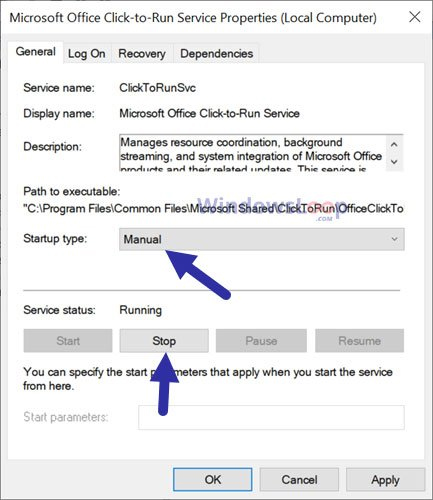
Chọn Manual từ menu drop-down Startup type
8. Nhấp vào nút Apply.
9. Nhấp vào OK.
10. Đóng cửa sổ Services.
11. Khởi động lại Windows 10.
Kể từ bây giờ, service Office Click to Run sẽ không tự động khởi động nữa.
Tuy nhiên, bạn có thể khởi động service này theo cách thủ công hoặc service sẽ tự khởi động khi bạn mở ứng dụng Microsoft Office. Ví dụ, nếu bạn mở tài liệu Word hoặc trang tính Excel, service Office Click to Run sẽ tự động bắt đầu.
Lưu ý: Nếu service Office CTR đang chạy trong khi bạn không khởi động hoặc khởi chạy ứng dụng Office, hãy chọn tùy chọn Disabled ở bước 7. Tùy chọn này sẽ vô hiệu hóa hoàn toàn service Office Click to Run. Tuy nhiên, bạn nên tắt hoàn toàn service vì nó được yêu cầu bởi bộ Office để chạy các ứng dụng và cài đặt các bản cập nhật dành riêng cho Office.





































